Hướng dẫn cách giải nén tệp trên Windows 11 và 10
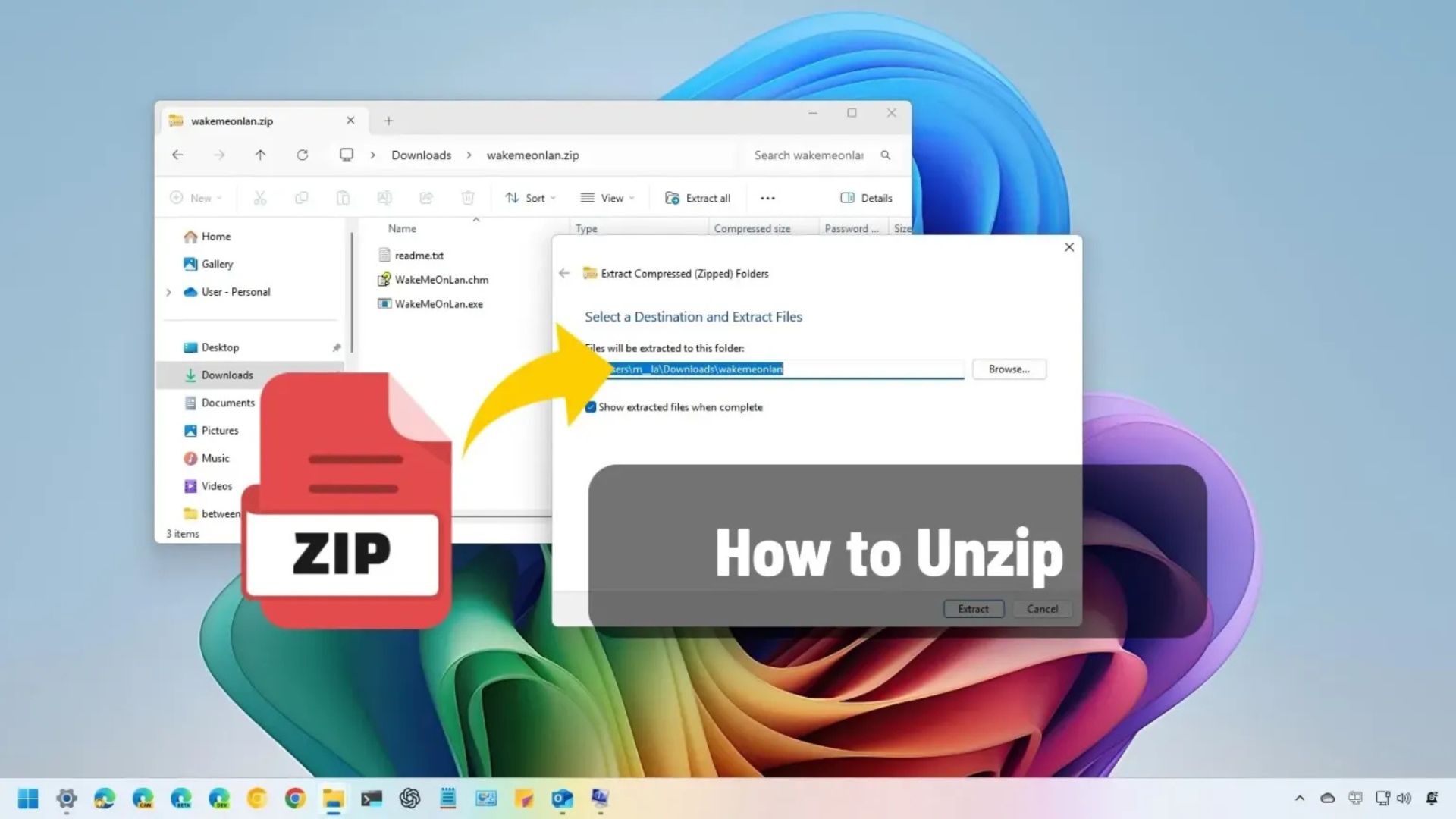
Trên Windows 11, bạn có thể nhanh chóng trích xuất nội dung của một thư mục nén (zipped folder) bằng cách sử dụng File Explorer hoặc PowerShell (hoặc thậm chí Command Prompt) mà không cần dùng đến các ứng dụng của bên thứ ba. Trong hướng dẫn này, tôi sẽ chỉ cho bạn cách hoàn thành quy trình này.
Tệp ZIP là một vùng chứa được nén giúp giảm kích thước tệp để tiết kiệm không gian lưu trữ. Nó cũng giúp việc truyền tệp qua internet hiệu quả hơn, đó là lý do tại sao các ứng dụng, tài liệu và nội dung khác được tải xuống thường ở định dạng “.zip”.
Trong hướng dẫn này, tôi sẽ giải thích những cách dễ nhất để giải nén tệp (unzip files) trên Windows 11 (và Windows 10).
Xem thêm: Hướng dẫn cách chuẩn bị máy tính Windows 10 của bạn cho quá trình nâng cấp lên Windows 11
1. Giải nén tệp trên Windows 11 từ File Explorer
Trên Windows 11 và 10, bạn có thể trích xuất các tệp từ một vùng chứa zip theo hai cách. Ví dụ: bạn có thể trích xuất tất cả tệp hoặc chỉ các tệp đã chọn. Các hướng dẫn dưới đây sẽ chỉ cho bạn cách thực hiện điều này.
1.1. Trích xuất tất cả tệp từ File Explorer
Để giải nén tất cả các tệp từ một thư mục nén trên Windows 11 (hoặc 10), hãy làm theo các bước sau:
1. Mở File Explorer trên Windows 11.
2. Mở thư mục chứa tệp “nén” (zipped file).
3. Nhấp chuột phải vào tệp và chọn tùy chọn Extract All (Trích xuất tất cả).
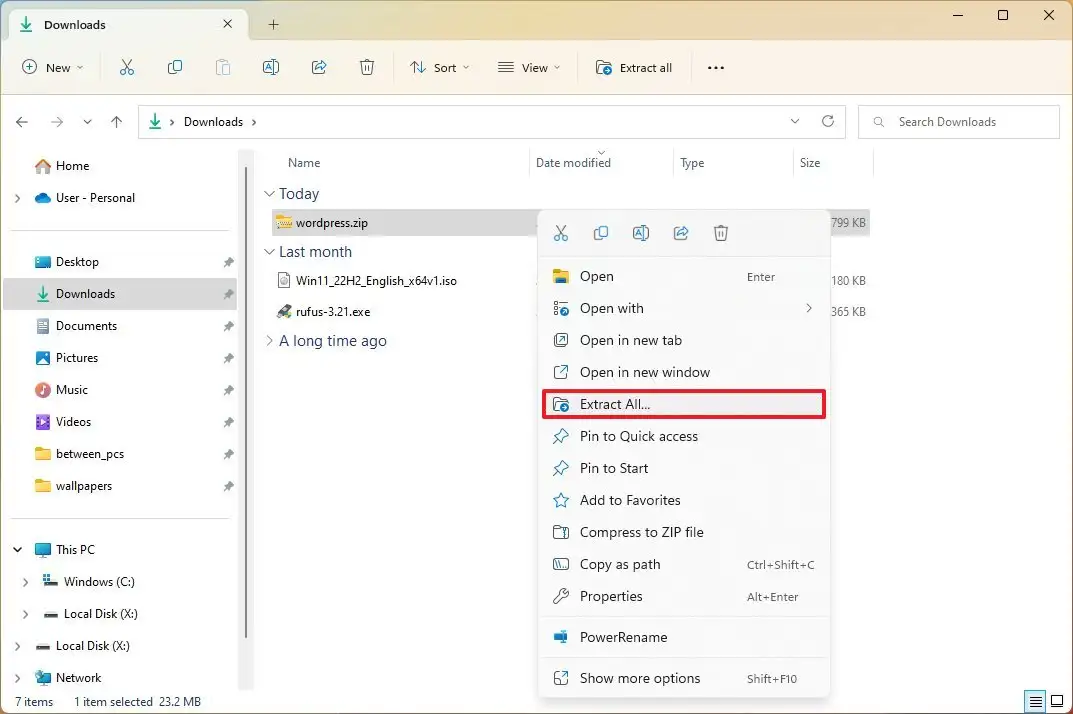
4. (Tùy chọn) Nhấp vào nút Browse (Duyệt) và chọn thư mục để trích xuất các tệp nén.
5. Nhấp vào nút Extract (Trích xuất).
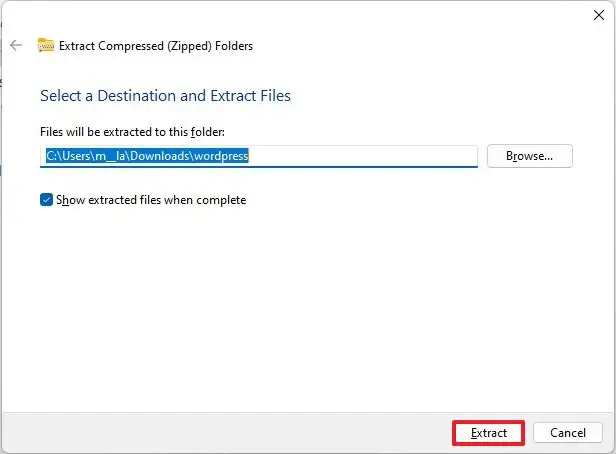
Sau khi hoàn tất các bước, các tệp sẽ được giải nén vào thư mục đã chọn trên Windows 11.
1.2. Trích xuất một tệp đơn lẻ từ File Explorer
Để giải nén một tệp từ một tệp nén, hãy làm theo các bước sau:
1. Mở File Explorer.
2. Mở thư mục chứa tệp “nén”.
3. Nhấp đúp vào tệp nén để mở nó.
4. Chọn (các) tệp (sử dụng phím tắt “Ctrl + A” nếu muốn chọn tất cả).
5. Nhấp chuột phải vào vùng đã chọn và chọn tùy chọn Copy (Sao chép).
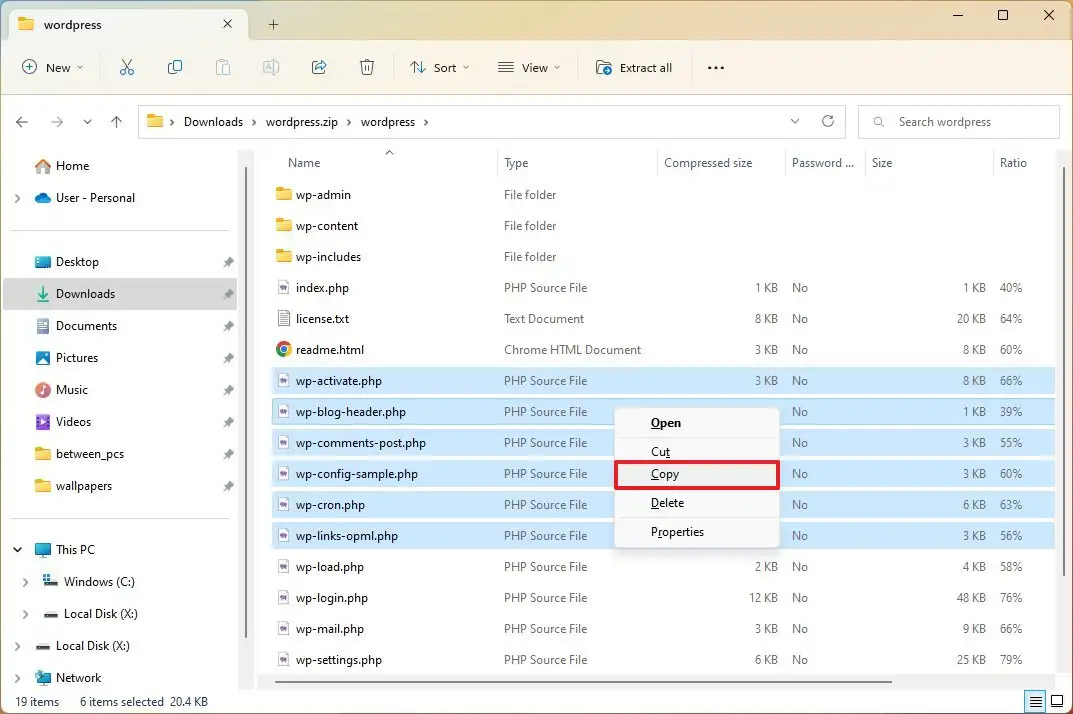
6. Duyệt đến vị trí bạn muốn trích xuất các tệp nén.
7. Nhấp chuột phải vào bên trong thư mục và chọn tùy chọn Paste (Dán).
Sau khi hoàn thành các bước, một bản sao của (các) tệp sẽ được trích xuất vào thư mục được chỉ định trên Windows 11 hoặc 10.
2. Giải nén tệp trên Windows 11 từ PowerShell
Để trích xuất một thư mục nén bằng lệnh từ PowerShell trên Windows 11 (hoặc 10), hãy làm theo các bước sau:
1. Mở Start (Bắt đầu).
2. Tìm kiếm PowerShell, nhấp chuột phải vào kết quả trên cùng và chọn tùy chọn Run as administrator (Chạy với tư cách quản trị viên).
3. Nhập lệnh sau để giải nén tệp bằng PowerShell và nhấn Enter:
Expand-Archive -LiteralPath PATH\TO\ZIP -DestinationPath PATH\TO\DESTINATIONThay thế PATH\TO\ZIP bằng đường dẫn đầy đủ đến tệp .zip của bạn và PATH\TO\DESTINATION bằng thư mục đích bạn muốn trích xuất.
Ví dụ này trích xuất các tệp nén vào thư mục “Downloads”:
Expand-Archive -LiteralPath C:\Users\m__la\Downloads\wordpress.zip -DestinationPath C:\Users\m__la\Downloads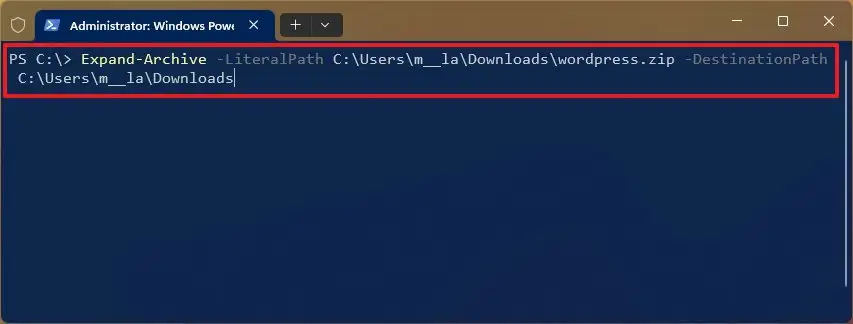
Sau khi hoàn tất các bước, các tệp sẽ được trích xuất từ vùng chứa zip và được gửi đến thư mục được chỉ định.
3. Giải nén tệp trên Windows 11 từ Command Prompt
Để trích xuất một thư mục nén bằng lệnh từ Command Prompt, hãy làm theo các bước sau:
1. Mở Start (Bắt đầu).
2. Tìm kiếm Command Prompt, nhấp chuột phải vào kết quả trên cùng và chọn tùy chọn Run as administrator (Chạy với tư cách quản trị viên).
3. Nhập lệnh sau để di chuyển đến thư mục chứa tệp zip và nhấn Enter:
cd PATH\TO\ZIPTrong lệnh này, hãy cập nhật đường dẫn đến vị trí của tệp zip. Ví dụ:
cd C:\Users\m__la\Downloads.4. Nhập lệnh sau để giải nén tệp bằng công cụ tar và nhấn Enter:
tar -xf container.zip -C PATH\TO\EXTRACT\ZIPThay thế container.zip bằng tên tệp zip của bạn và PATH\TO\EXTRACT\ZIP bằng đường dẫn đến thư mục bạn muốn trích xuất.
Ví dụ này trích xuất các tệp nén vào thư mục “Extracted” trong thư mục Downloads:
tar -xf wakeonlan.zip -C C:\Users\m__la\Downloads\Extracted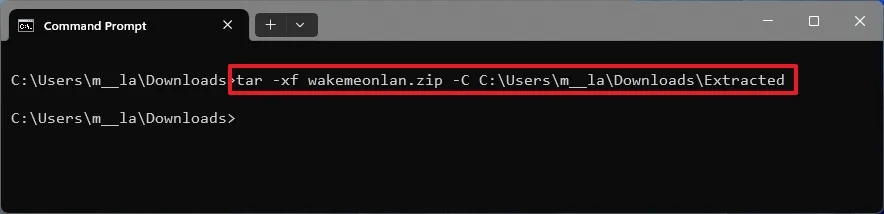
Sau khi hoàn tất các bước, các tệp sẽ được trích xuất vào thư mục được chỉ định.
Ngoài các tệp “.zip”, bạn có thể tìm thấy các vùng chứa nén khác, chẳng hạn như “.tar.gz”, thường thấy trong Linux và macOS. Nếu là trường hợp này, bạn cũng có thể trích xuất nội dung của chúng bằng các lệnh gốc trên Windows 11.
Mặc dù tar có thể trích xuất các tệp .zip, đây không phải là công cụ phổ biến nhất cho mục đích này, nhưng nó hoạt động trên Windows.
4. Câu hỏi thường gặp (Q&A)
Dưới đây là các câu hỏi và câu trả lời phổ biến khi sử dụng tính năng nén trên Windows 11.
- Windows 11 có chương trình nén (zip program) chuyên dụng không?
Windows 11 không có một chương trình nén chuyên dụng riêng biệt. Thay vào đó, nó có một tính năng tích hợp trong File Explorer cho phép bạn nén (zip) và giải nén (unzip) các tệp.
- Tại sao không có tùy chọn “Extract” (Trích xuất) trên Windows 11?
Tùy chọn trích xuất tệp từ một tệp zip chỉ khả dụng trên File Explorer sau khi bạn chọn tệp đã nén hoặc xem nội dung của nó.
- Tại sao tôi không thể giải nén một tệp zip?
Nếu bạn không thể trích xuất các tệp bên trong tệp zip, tệp đó có thể đã bị hỏng hoặc không được tải xuống chính xác. Bạn có thể khắc phục điều này bằng cách tải xuống lại tệp nén. Nếu bạn nhận được tệp qua email, bạn nên yêu cầu người gửi tạo lại và gửi lại cho bạn.
5. Kết luận
Qua bài viết này, bạn đã nắm vững toàn bộ các phương pháp giải nén tệp tin trên Windows 11 và 10—từ thao tác trực quan, nhanh chóng với File Explorer cho đến sức mạnh linh hoạt của dòng lệnh PowerShell và Command Prompt.
Việc hiểu rõ và thành thạo những công cụ giải nén có sẵn này sẽ giúp bạn tiết kiệm thời gian, tối ưu hóa quy trình làm việc và loại bỏ hoàn toàn sự phụ thuộc vào phần mềm bên thứ ba. Giờ đây, việc xử lý các tệp tin nén đã trở nên gọn gàng và hiệu quả hơn bao giờ hết, giúp bạn tập trung hoàn toàn vào công việc sáng tạo của mình!
Xem thêm: Hướng dẫn cách sử dụng Microsoft Excel trên điện thoại một cách đúng đắn
Để công việc của bạn luôn diễn ra trôi chảy và tốc độ xử lý tệp nén luôn được đảm bảo, một chiếc máy tính mạnh mẽ là điều không thể thiếu. COHOTECH là nơi bạn có thể tìm thấy các dòng PC và laptop hiệu năng cao, với tốc độ xử lý đa nhiệm vượt trội, giúp bạn giải nén, xử lý dữ liệu lớn và chạy mọi ứng dụng một cách mượt mà nhất. Hãy ghé thăm COHOTECH để nâng cấp thiết bị và nâng tầm hiệu suất làm việc của mình!
Bạn thích phương pháp giải nén nào nhất: File Explorer truyền thống, hay dòng lệnh PowerShell mạnh mẽ? Hãy để lại bình luận bên dưới để chia sẻ ý kiến hoặc đặt câu hỏi về bất kỳ định dạng nén nào khác mà bạn muốn tìm hiểu! Nếu bạn thấy bài hướng dẫn này hữu ích, đừng ngần ngại chia sẻ nó đến bạn bè, đồng nghiệp và những người đang tìm kiếm cách giải nén tệp tin một cách hiệu quả trên Windows!
Cảm ơn bạn đã đọc bài viết!






























